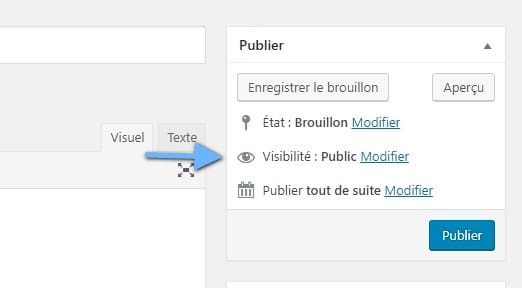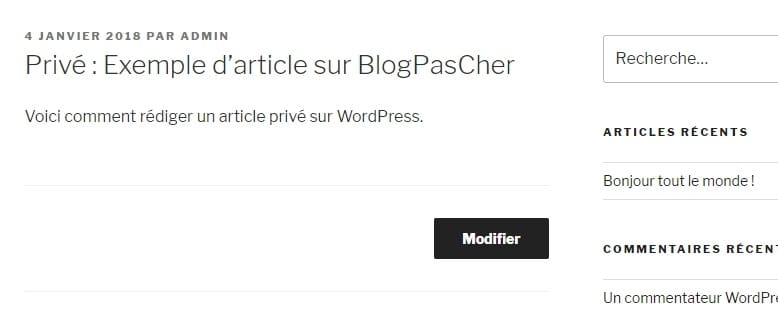Bạn có muốn tạo một bài viết riêng tư trên WordPress không?
Không giống như các bài đăng WordPress thông thường, một bài đăng riêng tư không hiển thị cho khách truy cập trang web của bạn. Chỉ những người dùng đã đăng nhập với các quyền cụ thể mới có thể nhìn thấy chúng.
Trong hướng dẫn này, chúng tôi sẽ chỉ cho bạn cách dễ dàng tạo một bài đăng riêng tư trên WordPress.
Nhưng trước đây, nếu bạn chưa bao giờ cài đặt WordPress khám phá Làm thế nào để cài đặt một blog WordPress trong 7 bước et Làm thế nào để tìm kiếm, cài đặt và kích hoạt một chủ đề WordPress trên blog của bạn
Sau đó trở lại lý do tại sao chúng ta ở đây.
Bài đăng riêng tư trong WordPress là gì? Làm thế nào nó hoạt động ?
Bài đăng WordPress riêng tư không hiển thị công khai. Chỉ những người dùng đã đăng nhập có quyền thích hợp mới có thể thấy nó trong số các bài đăng trên blog.
WordPress đi kèm với một hệ thống vai trò người dùng được tích hợp sẵn để gán quyền và chức năng cho các vai trò người dùng. Mỗi người dùng WordPress có một vai trò được gán cho họ, cho phép họ thực hiện các tác vụ cụ thể trên trang web.
Xem thêm của chúng tôi Các plugin 6 WordPress để đảm bảo tuân thủ GDPR của blog
Bất kỳ người dùng nào có quyền xuất bản một bài báo có thể viết một bài báo riêng và xuất bản nó. Bài đăng sẽ hiển thị với người dùng và vai trò người dùng sau.
- Quản trị viên - Có thể tạo, chỉnh sửa và xóa bất kỳ bài đăng riêng tư nào được tạo bởi bất kỳ người dùng nào trên trang web WordPress.
- Nhà phát hành - Có thể tạo, chỉnh sửa và xóa tất cả các bài viết riêng tư do người dùng tạo.
- Tác giả - Có thể tạo, xuất bản, chỉnh sửa, xem và xóa các bài viết riêng tư của mình. Họ không thể xem tin nhắn riêng tư do người dùng khác tạo.
Điều đó nói rằng, hãy xem cách tạo một bài viết riêng tư trong WordPress.
Tạo một tin nhắn riêng tư hoặc một trang riêng tư trong WordPress
Trước tiên, bạn cần tạo một bài đăng hoặc trang mới. Bạn cũng có thể chỉnh sửa một bài đăng hiện có mà bạn muốn đặt ở chế độ riêng tư.
Đơn giản hóa cuộc sống của bạn với người quản lý mật khẩu WordPress bằng cách khám phá nó trong bài viết này.
Trên màn hình chỉnh sửa bài viết, bạn phải nhấp vào liên kết 'thay đổi'bên cạnh tùy chọn'tầm nhìn'trong hộp meta'xuất bản'.
Bạn sẽ thấy các tùy chọn để làm nổi bật một bài viết, được bảo vệ bằng mật khẩu hoặc riêng tư. Đi trước và chọn riêng tư, sau đó nhấp vào nút OK để tiếp tục.
Bây giờ bạn có thể tiếp tục chỉnh sửa bài viết hoặc bạn có thể lưu nó và thậm chí xuất bản nó.
Khám phá cũng của chúng tôi Các plugin 10 WordPress để đăng lời chứng thực trên Blog của bạn
Nếu bạn truy cập trang web của mình, bạn sẽ thấy bài đăng trên blog cá nhân của mình được đánh dấu bằng dấu hiệu "Riêng tư": như thế này:
Người dùng không có quyền xem các bài viết riêng tư sẽ không nhìn thấy nó.
Lưu ý: Hình ảnh mà bạn thêm vào bài đăng riêng tư không phải là hình ảnh riêng tư và có thể được các tác giả khác xem trong thư viện phương tiện. Hình ảnh cũng có thể được xem bởi bất kỳ ai có URL hình ảnh.
Tài nguyên đề xuất
Đồng thời tham khảo ý kiến khác ressources các đề xuất sẽ giúp bạn tối ưu hóa, cá nhân hóa hoặc bảo mật trang web hoặc blog của bạn.
- Các plugin 5 WordPress để tạo các hình thức quyên góp
- 5 plugin WordPress để tạo ra một khu vực thành viên
- Các plugin 15 WordPress để tạo trang web Đặt chỗ
- 50 WooCommerce plugin để cải thiện cửa hàng trực tuyến của bạn
Kết luận
Đây ! Đó là nó cho hướng dẫn này sẽ giúp bạn tạo các bài viết riêng tư trong WordPress.
Tuy nhiên, bạn cũng sẽ có thể tham khảo ý kiến của chúng tôi ressources, nếu bạn cần thêm các yếu tố để thực hiện các dự án tạo trang Internet của mình, bằng cách tham khảo hướng dẫn của chúng tôi về Tạo blog WordPress hoặc một ngày Divi: chủ đề WordPress tốt nhất mọi thời đại.
Nếu bạn có ý kiến hoặc đề xuất, xin vui lòng cho chúng tôi biết trong phần dành riêng cho họ. Nhưng nếu bạn thích bài viết này, đừng ngần ngại chia sẻ nó trên mạng xã hội của bạn ưa thích.
...